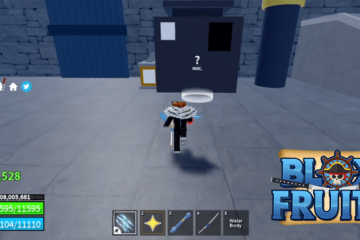Cara Menemukan Gambar Layar Kunci Spotlight Windows di Windows 10
[embedded content]
Windows 10 adalah versi Windows yang paling estetis hingga saat ini. Tidak ada pernyataan yang menunjukkan lebih jelas daripada dukungan sistem operasi untuk wallpaper, tema, dan gambar latar yang indah.
Sebagian besar tema dan gambar wallpaper mudah ditemukan dan digunakan kembali untuk penggunaan lain (lihat artikel kami di cara menemukan gambar wallpaper di Windows 10).
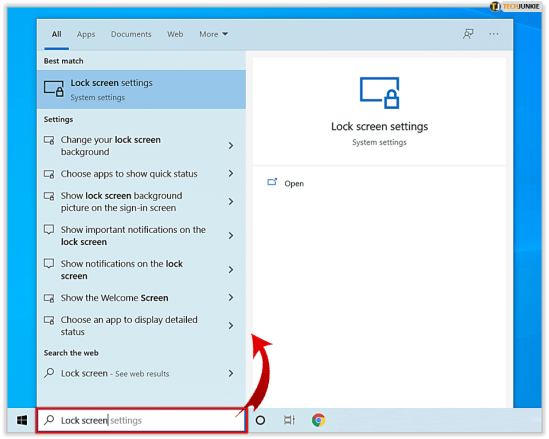
Namun, ada satu sumber gambar yang lebih sulit dilacak, yang dikenal sebagai gambar Windows Spotlight. Gambar wallpaper ini adalah sekumpulan foto menakjubkan yang dikuratori oleh Bing yang secara otomatis diunduh ke profil Windows 10 Anda dan muncul di layar Anda saat profil Anda terkunci.
Di sinilah untuk menemukan gambar layar kunci Windows Spotlight di Windows 10.
Cara Mengaktifkan Windows Spotlight
Untuk menemukan dan mendapatkan gambar wallpaper yang indah dari Bing, Anda harus mengaktifkan Windows Spotlight. Opsi aktif secara default, tetapi mungkin telah berubah di beberapa titik karena penyesuaian sistem.
Jika Anda belum mengaktifkannya, berikut cara melakukannya:
Klik di kotak pencarian bilah tugas Windows 10 Anda dan ketik”layar kunci”, lalu tekan enter, dan itu akan meluncurkan aplikasi pengaturan layar kunci.
Di tarik-turun”Latar Belakang”, Anda memiliki beberapa pilihan. Jika latar belakang Anda disetel ke sesuatu yang berbeda dari Windows Spotlight, ubahlah. Ada beberapa opsi lain di sini, termasuk beralih untuk aplikasi yang dapat menampilkan status cepat atau mendetail dan peluang untuk menyembunyikan atau menampilkan latar belakang desktop Windows Anda di layar login.
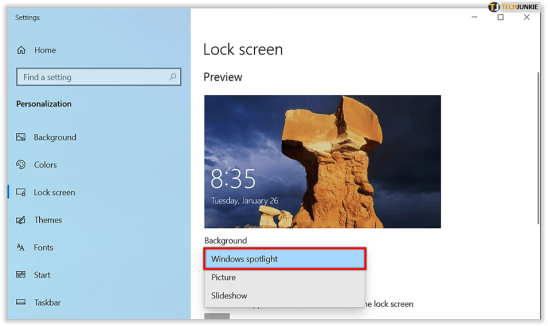
Satu poin klarifikasi: ada perbedaan antara’layar masuk’Windows dan’layar kunci’Windows. Fitur Sorotan Windows yang dibahas di sini berlaku untuk layar kunci.
Anda dapat menguji fitur Spotlight secara cepat dengan mengunci PC Anda (pintasan keyboard: Tombol Windows + L). Berdasarkan kecepatan koneksi Internet Anda, mungkin diperlukan beberapa saat untuk memuat gambar Windows Spotlight baru, karena Windows harus mengambil salinan dari server Bing. Jika Anda sudah mengaktifkan Spotlight, Windows akan mengambil gambar ini di latar belakang sebelumnya, tetapi mungkin akan ada jeda jika Anda baru saja mengaktifkan fitur tersebut.
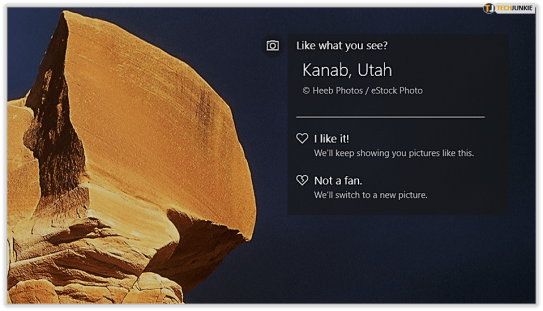
Sambil mempratinjau gambar latar Windows Spotlight baru di layar kunci, terkadang Anda mungkin melihat kotak teks yang menanyakan apakah Anda menyukai apa yang Anda lihat. Anda dapat mengarahkan kursor ke kotak atau mengetuknya untuk menjawab ya (“Saya suka!”) atau tidak (“Bukan penggemar”). Setelah memilih preferensi Anda, Windows dan Bing akan menggunakan informasi tersebut untuk menyesuaikan gambar mendatang sesuai selera Anda, sama seperti pengguna dapat memberi peringkat pada daftar putar lagu khusus pada layanan seperti Pandora atau Apple Music.
Di Mana Menemukan Gambar Layar Kunci Windows Spotlight
Setelah mengaktifkan Windows Spotlight, Windows Spotlight akan mulai mengumpulkan berbagai gambar. Jadi, di mana Anda menemukannya di PC Anda?
Microsoft menyembunyikan gambar ini dengan sangat baik, jadi Anda harus melakukan beberapa penggalian untuk mendapatkannya. Berikut cara menemukannya:
Buka File Explorer (ketik’File Explorer’di kotak telusur jika Anda kesulitan menemukannya) dan klik tab Lihat. 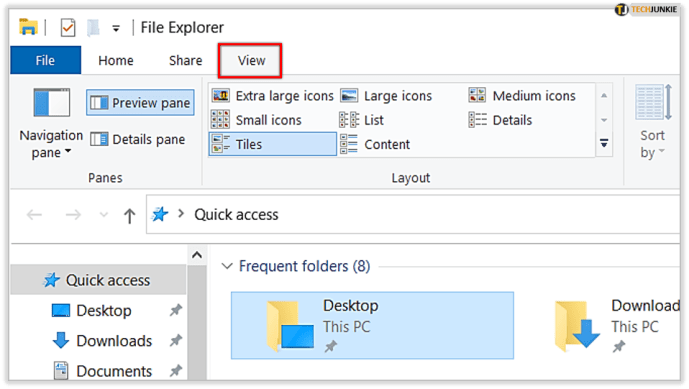 Temukan dan klik Opsi di ujung kanan bilah alat pita File Explorer (Anda mungkin perlu menyesuaikan ukuran File Explorer untuk melihatnya). Klik Ubah folder dan opsi pencarian.
Temukan dan klik Opsi di ujung kanan bilah alat pita File Explorer (Anda mungkin perlu menyesuaikan ukuran File Explorer untuk melihatnya). Klik Ubah folder dan opsi pencarian.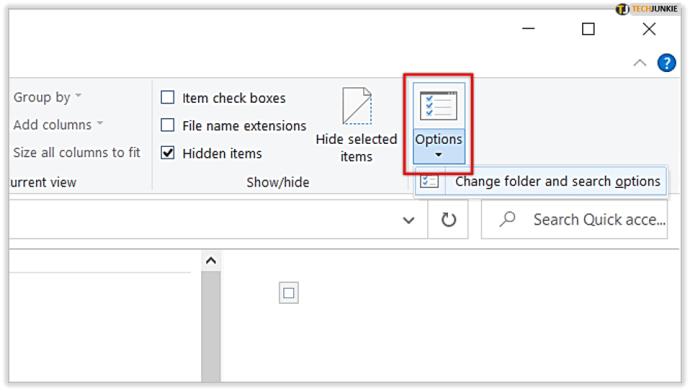 Di jendela Folder Options yang muncul, pilih tab View.
Di jendela Folder Options yang muncul, pilih tab View.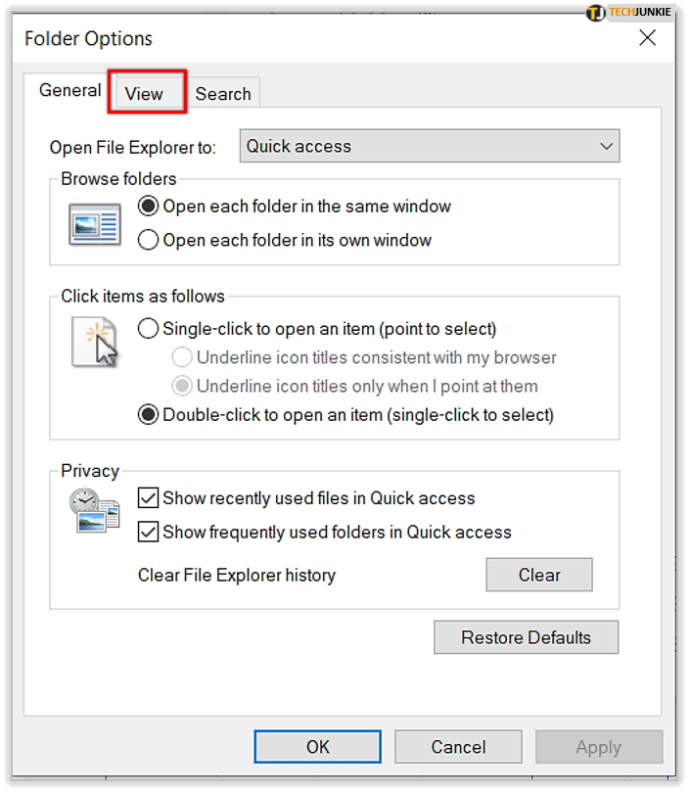 Di daftar Pengaturan Lanjutan, klik tombol berlabel Tampilkan file, folder, dan drive.
Di daftar Pengaturan Lanjutan, klik tombol berlabel Tampilkan file, folder, dan drive.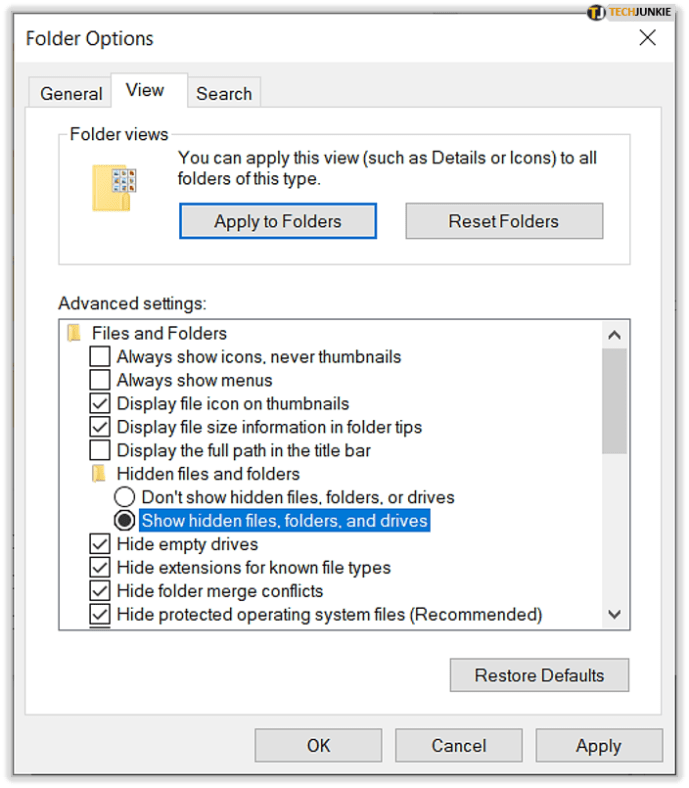 Klik Terapkan untuk menyimpan perubahan, lalu klik OK untuk menutup jendela Opsi Folder.
Klik Terapkan untuk menyimpan perubahan, lalu klik OK untuk menutup jendela Opsi Folder.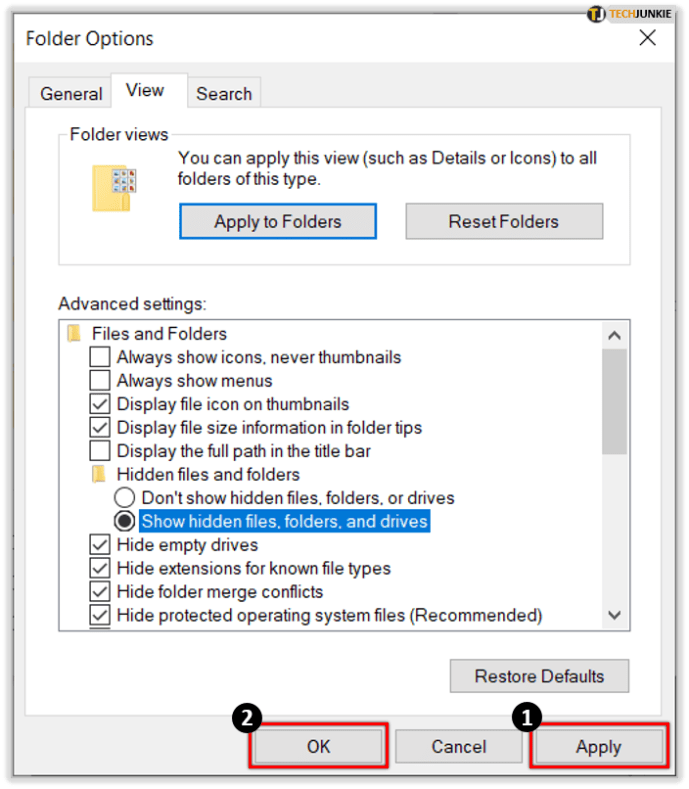 Di File Explorer, navigasikan ke: PC Ini > C: > Pengguna > [Nama Pengguna Anda ] > AppData > Lokal > Paket > Microsoft.Windows.ContentDeliveryManager_cw5n1h2txyewy > LocalState > Aset.
Di File Explorer, navigasikan ke: PC Ini > C: > Pengguna > [Nama Pengguna Anda ] > AppData > Lokal > Paket > Microsoft.Windows.ContentDeliveryManager_cw5n1h2txyewy > LocalState > Aset.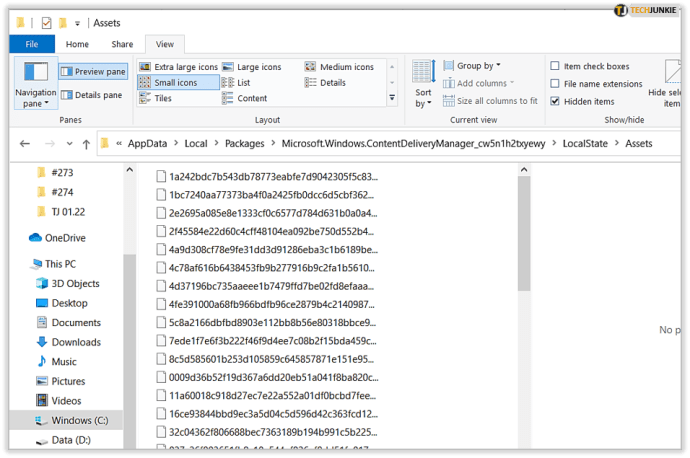
Pada titik ini, Anda akan melihat folder Aset dengan banyak file tanpa ekstensi file apa pun. File ini adalah gambar layar kunci Windows Spotlight Anda, yang tercantum dalam berbagai ukuran dan format.
Jika Anda berencana untuk menggunakan salah satu gambar Windows Spotlight di PC desktop atau laptop, Anda pasti ingin versi ukuran desktop dari gambar-gambar ini. Ini biasanya gambar dengan ukuran file terbesar. Berikut cara mengidentifikasi file wallpaper yang tepat.
Ganti File Explorer ke tampilan Detail.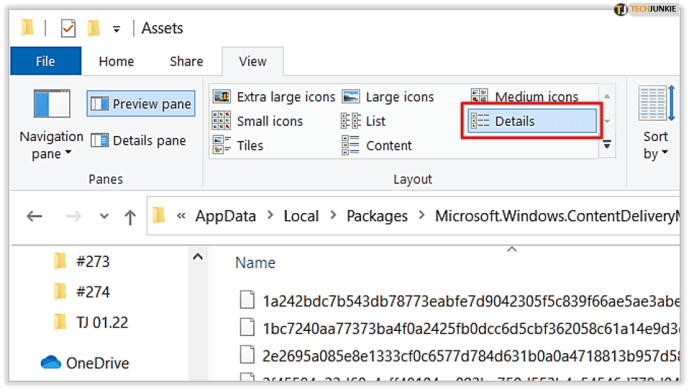 Pastikan kolom Ukuran diaktifkan untuk membantu Anda mengidentifikasi gambar yang benar.
Pastikan kolom Ukuran diaktifkan untuk membantu Anda mengidentifikasi gambar yang benar.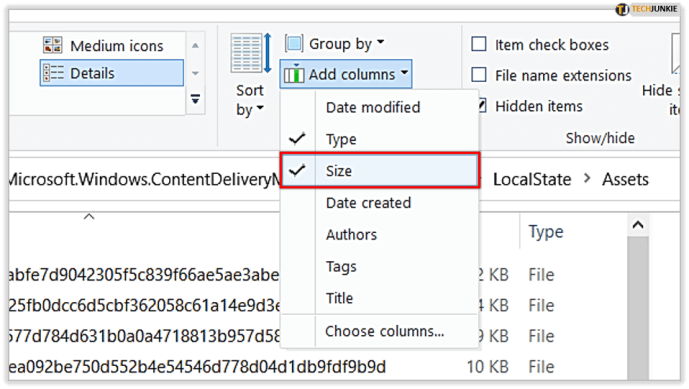
Salin dan Tempel Gambar yang Anda Inginkan
Sekarang, kita perlu memahami kekacauan data yang baru saja Anda temukan ini. File adalah gambar JPEG dengan nama yang unik. Berikut cara mendapatkan foto.
Pilih satu atau dua file dengan ukuran file yang lebih besar (biasanya lebih dari 400 KB.)
Salin file yang dipilih ke desktop atau folder lain di PC Anda.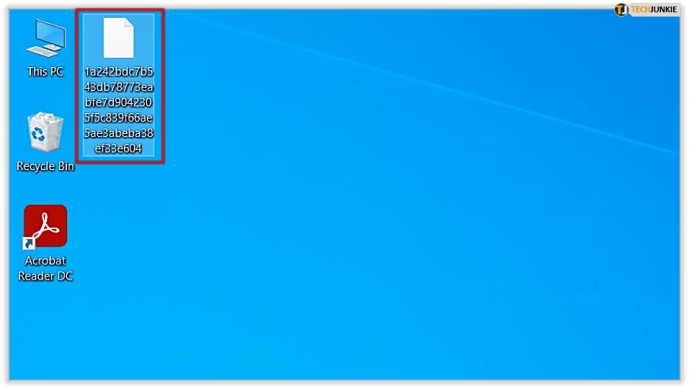 Arahkan ke direktori tempat Anda menempelkan file.Sorot satu file dan tekan F2 pada keyboard untuk mengganti namanya dan tambahkan ekstensi’.jpg’di bagian akhir.
Arahkan ke direktori tempat Anda menempelkan file.Sorot satu file dan tekan F2 pada keyboard untuk mengganti namanya dan tambahkan ekstensi’.jpg’di bagian akhir.
Setelah mengganti nama file dan menambahkan’.jpg’di bagian akhir, seharusnya Anda dapat untuk mengklik dua kali file untuk membukanya di Foto Windows atau penampil gambar pilihan Anda.
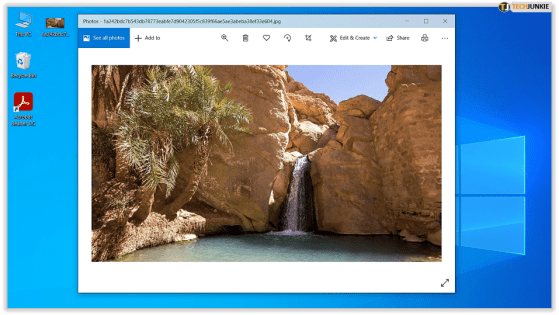
Unduh Windows Gambar Spotlight dengan Aplikasi
Windows 10 Store menyertakan beberapa aplikasi yang dirancang khusus untuk mengunduh dan mendapatkan wallpaper Spotlight. Aplikasi membuat proses lebih mudah tanpa semua langkah yang gelisah dan rumit.
Beberapa opsi bagus termasuk:
Kedua aplikasi akan memungkinkan Anda mengunduh gambar Spotlight dengan cepat dan mudah di Windows 10. Ini Namun, aplikasi bisa sedikit untung atau rugi, jadi sebaiknya Anda mengikuti solusi manual yang dijelaskan sebelumnya di artikel ini.
Gunakan Situs Web untuk Mengunduh Gambar Sorotan
The
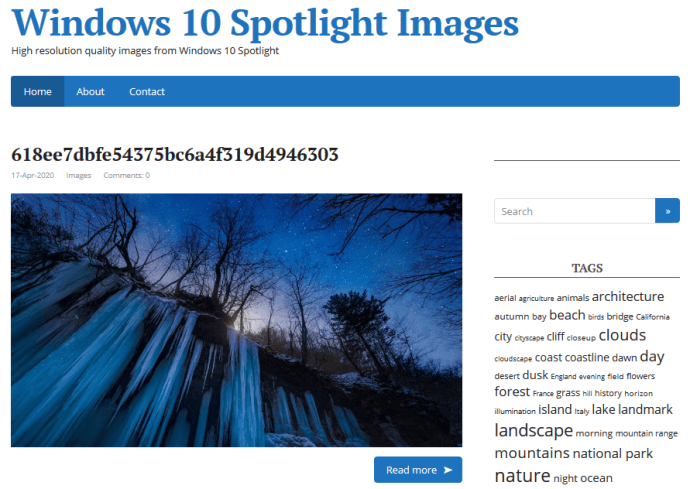
Pertanyaan Umum
Berikut adalah jawaban atas lebih banyak pertanyaan Anda tentang Gambar Layar Kunci Spotlight Windows.
Bagaimana cara mematikan Windows Spotl ight Lockscreen?
Anda dapat menonaktifkan Windows Spotlight Lockscreen dengan mengikuti langkah-langkah di atas dan memilih latar belakang yang berbeda.
Ikuti saja jalur ini untuk melakukannya: Pengaturan Layar Kunci > Kunci layar > Tarik-turun latar belakang. Pilih Gambar atau Tampilan Slide.
Dapatkah saya menyesuaikan Layar Kunci Spotlight?
Tentu saja! Anda dapat menambahkan atau menghapus email, kalender, dan lainnya. Yang perlu Anda lakukan adalah pergi ke pengaturan layar kunci (ditampilkan di atas) dan klik ikon aplikasi di bawah dropdown latar belakang. Lalu, tambahkan atau hapus aplikasi yang ingin Anda lihat di layar kunci.
Anda dapat memilih kalender, email, Pandora, cuaca, dan lainnya.
Anda punya ada saran atau tip lain untuk mengakses foto-foto indah ini? Jika ya, silakan bagikan ide Anda dengan kami di komentar di bawah!
Penolakan: Beberapa halaman di situs ini mungkin menyertakan tautan afiliasi. Ini tidak memengaruhi editorial kami dengan cara apa pun.